给漂亮的果子美女照片制作出水彩纹理效果 ps照片美化图文教程
爱尚学 人气:0ps照片美化图文教程:给漂亮的果子美女照片后期制作出水彩纹理效果,本教程主要使用的调整图层,对图片进行处理,制作出自己喜欢的艺术效果,实例简单易懂,喜欢的朋友们可以拿女朋友的照片P一下哦?
素材图:

效果图:

打开素材0,添加色彩平衡,调节中间调
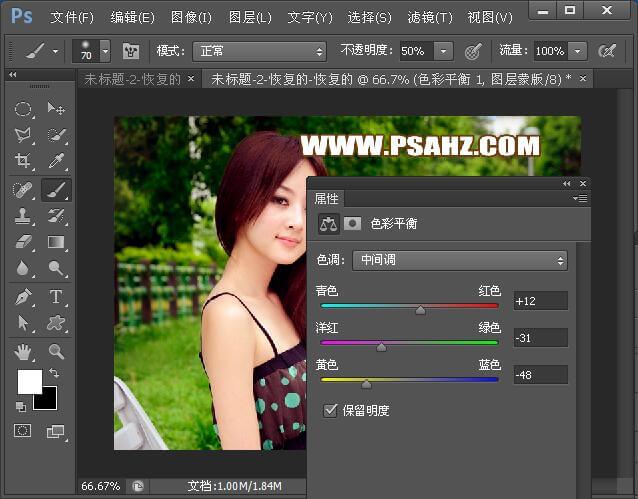
调节阴影
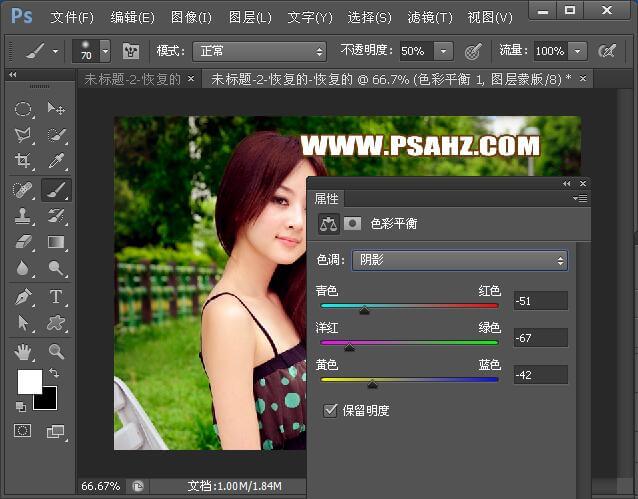
添加自然饱和度,在蒙版区用黑色柔边圆画笔,不透明度50%将人物皮肤擦出
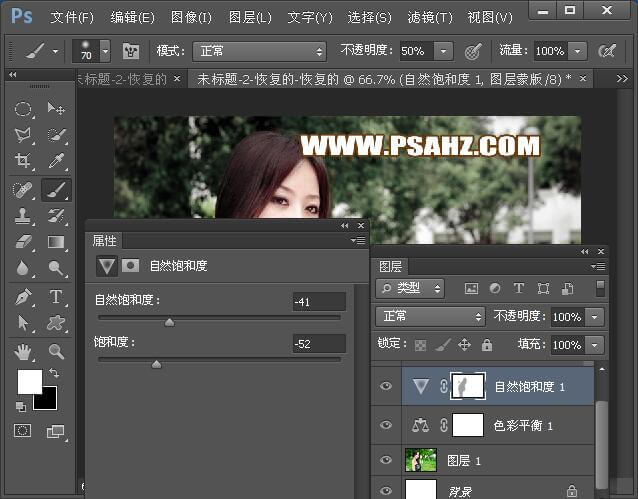
添加色相/饱和度,调节绿色
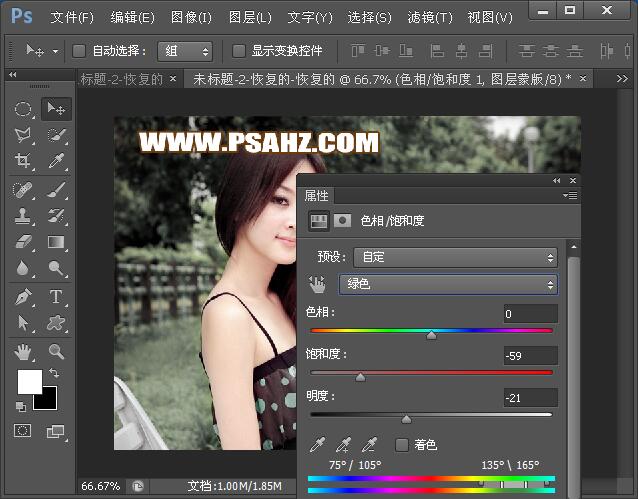
添加深蓝照片滤镜,浓度45%
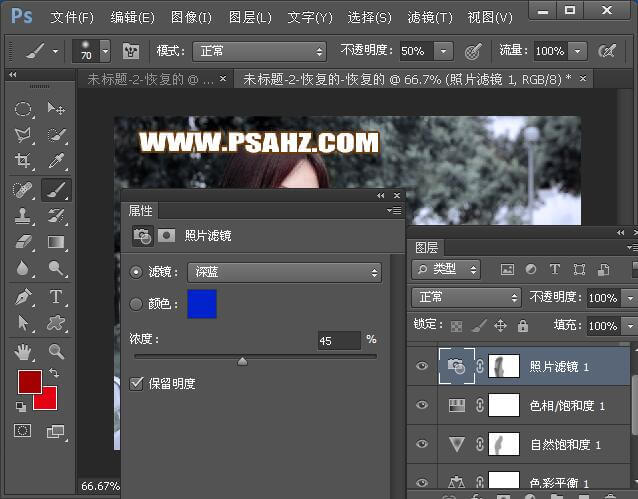
ctrl+shift+alt+e盖印图层,并复制一层,将下面的一层执行滤镜-像素化-彩块化
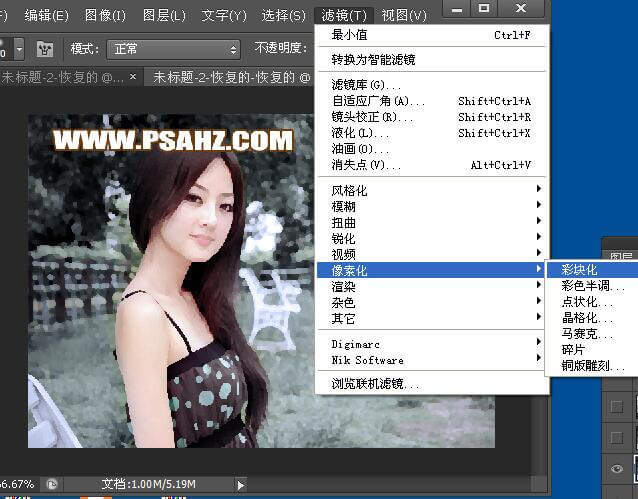
将上面的去色,并复制

将复制层也就是最上面的反相,图层模式改为颜色减淡,执行滤镜-其它-最小值,半径2像素
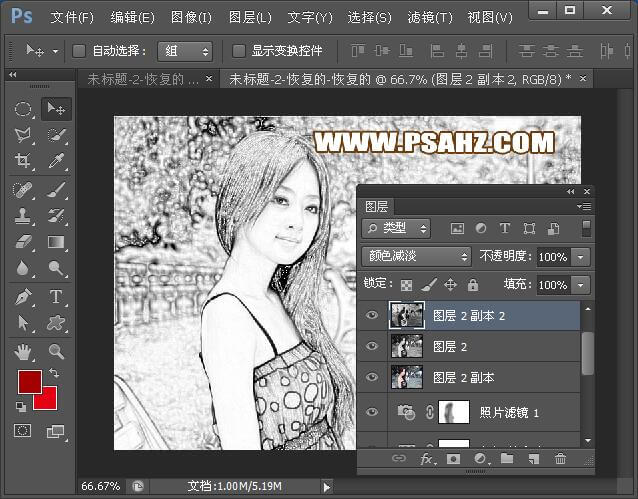
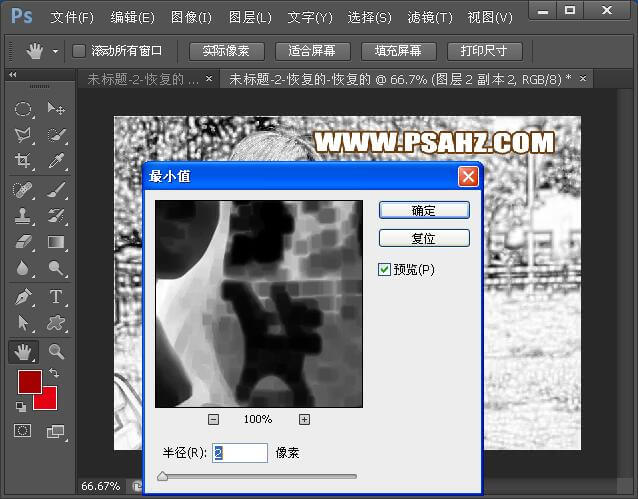
将中间去色的那层隐藏不要
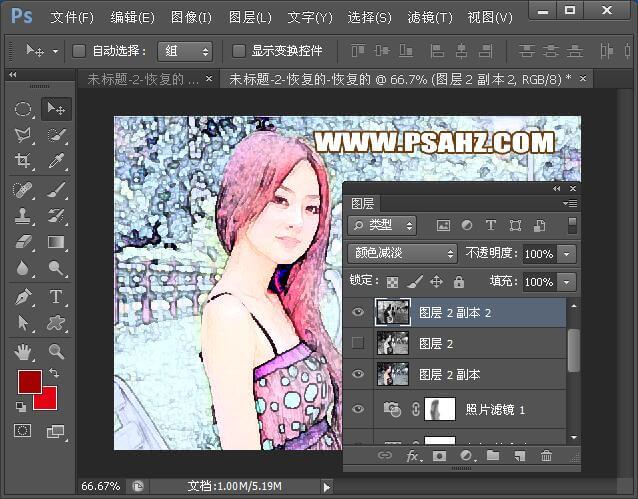
ctrl+shift+alt+e盖印图层,执行滤镜-杂色-蒙尘与划痕
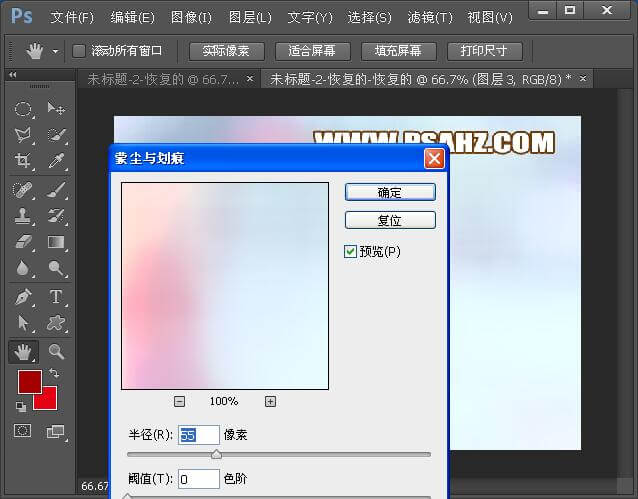
执行滤镜库-纹理-纹理化,图层模式改为正片叠底,不透明度60%
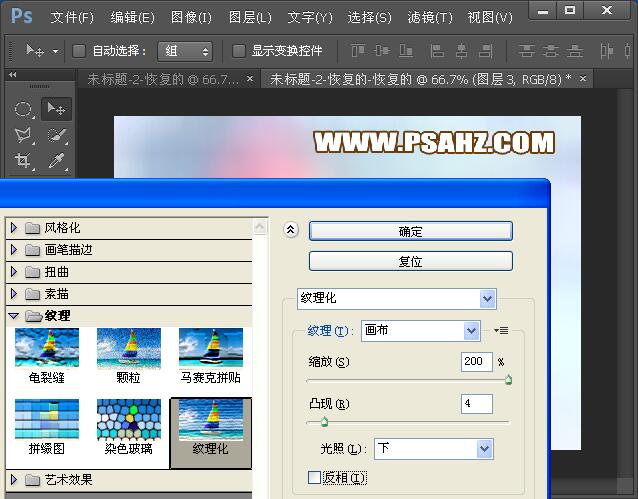
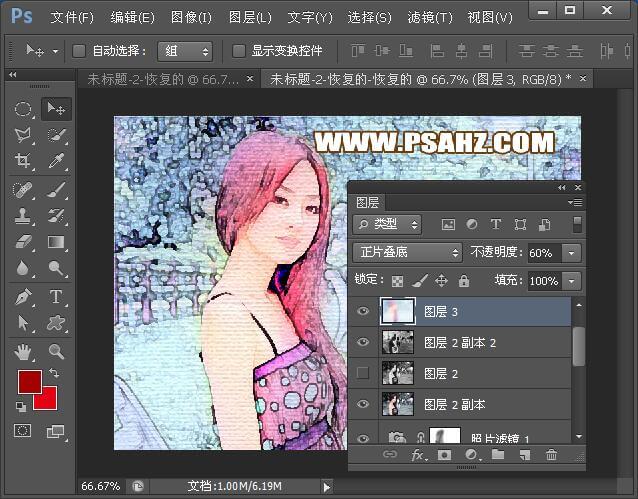
最后完成效果

加载全部内容